เปิดใช้งานการส่งต่อพอร์ตสำหรับ Arris TG1692A
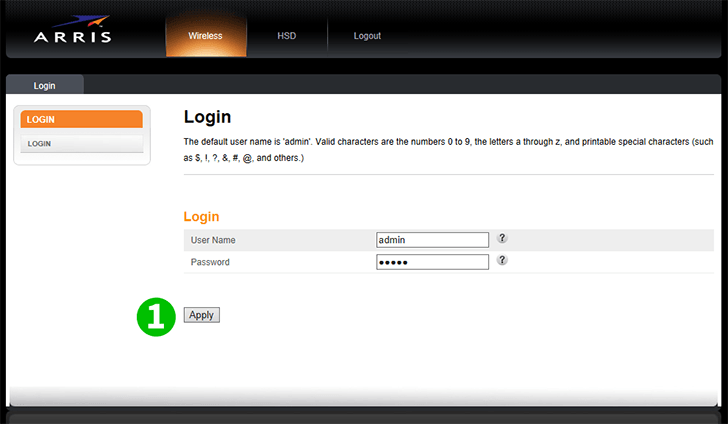
1 เข้าสู่เราเตอร์ของคุณด้วยชื่อผู้ใช้และรหัสผ่าน (ชื่อผู้ใช้/รหัสผ่านเริ่มต้น: admin)
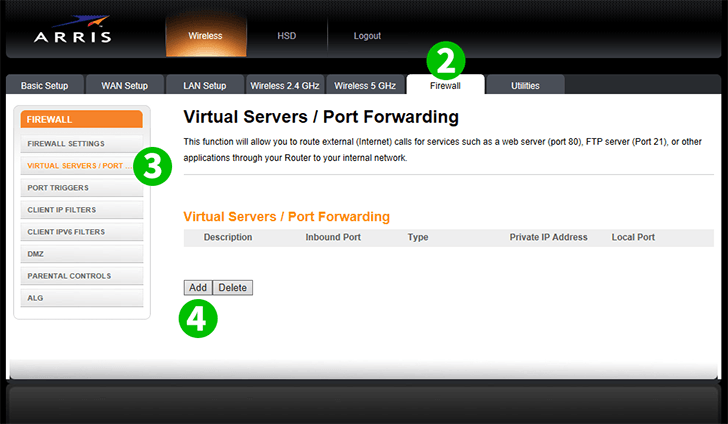
2 คลิกที่ "Firewall" ในเมนูหลักด้านบน
3 คลิกที่ "Virtual Servers / Port Forwarding" ในเมนูด้านซ้าย
4 คลิกที่ปุ่ม "Add"
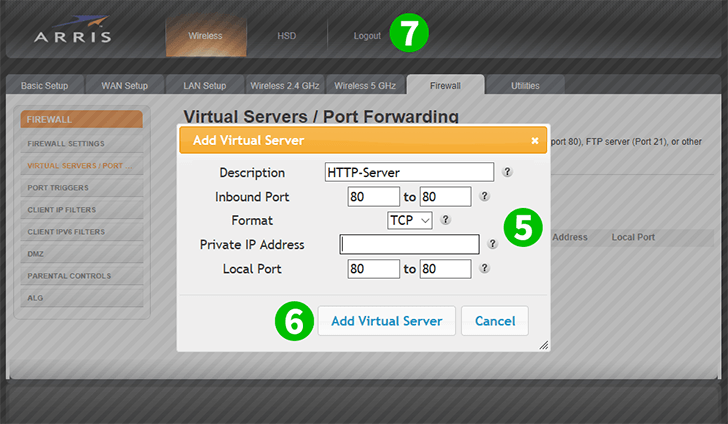
5 ป้อนช่อง "Inbound Port" และ "Local Port" (80 สำหรับ HTTP) และ IP ของคอมพิวเตอร์ cFos Personal Net ทำงานอยู่ในช่อง "Private IP Address"
6 คลิกที่ปุ่ม "Add Virtual Server"
7 คลิกที่ "Logout" เพื่อออกจากเราเตอร์ของคุณ
ขณะนี้การกำหนดค่าการส่งต่อพอร์ตสำหรับคอมพิวเตอร์ของคุณ!
เปิดใช้งานการส่งต่อพอร์ตสำหรับ Arris TG1692A
คำแนะนำในการเปิดใช้งานการส่งต่อพอร์ตสำหรับ Arris TG1692A